메모리 카드 오류를 어떻게 없앨 수 있을까요? 누구든지 도와줄 수 있나요? 저는 이런 오류 때문에 화가 나서 제 파일을 제대로 다룰 수 없어요.
SD 카드는 틀림없이 매우 생산적인 발명품이며 카메라나 안드로이드 폰과 같은 디지털 기기에서 쉽게 사용할 수 있습니다. 그러나 이것들이 단지 전자 저장 장치일 뿐이며 관련 오류가 발생할 가능성이 있다는 사실을 간과해서는 안 됩니다. 이 글은 메모리 카드 오류에 관한 것이며, SD 카드 오류에 대한 몇 가지 팁과 해결책을 제공하기 위해 최선을 다하겠습니다. 이렇게 하면 다음에 어떤 문제에도 대비할 수 있습니다. 그러니 더 이상 미루지 말고 시작해 보겠습니다.
메모리 카드 또는 SD 카드 오류 및 문제에 대한 솔루션
문제 1: SD 카드가 예기치 않게 제거됨
발생할 수 있는 SD 카드 오류 중 하나는 'SD 카드가 예기치 않게 제거됨'입니다. 이 오류는 다른 많은 사람들과 마찬가지로 여러분을 혼란스럽게 할 수 있습니다. Android의 이 SD 카드 오류는 일반적으로 카드가 포트와 느슨하게 연결되어 있을 때 발생합니다. 또한 카드에 바이러스가 감염되었다는 것을 암시할 수도 있습니다. 이런 일이 여러분에게 발생하는 경우 다음 솔루션을 사용하면 됩니다.
#해결책 1: SD 카드 마운트 해제 및 마운트
- 기기에서 "설정"으로 이동하여 "저장소"를 엽니다.
- "SD 카드 마운트 해제" 옵션으로 스크롤하여 탭합니다. "확인"을 눌러 결정을 확인합니다.
- SD 카드를 꺼내 기기를 끕니다.
- 다시 삽입하고 기기를 켭니다.
- "설정", "저장소"로 이동한 다음 "SD 카드 마운트"를 탭합니다.

#해결책 2: SD 카드 포맷
안드로이드에서 이 SD 카드 오류가 귀찮다면 간단히 SD 카드를 포맷하면 됩니다. 이렇게 하면 SD 카드의 모든 내용이 삭제되므로 그다지 권장하지 않습니다. 위의 해결책을 따라야 합니다. 하지만 데이터가 그렇게 중요하지 않다면 이 해결책을 따라도 됩니다.
문제 2: 메모리 카드에서 계속 포맷을 요청합니다
이 문제가 발생한다면 SD 카드에서 알 수 없는 오류가 발생합니다. 다음 단계에 따라 이 SD 카드 오류를 해결하는 것이 좋습니다.
다른 기기나 PC에 SD 카드를 연결해 보세요. 그러면 사용하던 기기가 결함이 있는지 없는지 알 수 있습니다. SD 카드가 다른 기기에서 작동한다면 안심하셔도 됩니다.
문제 3: SD 카드가 손상되었습니다. 다시 포맷해 보세요
충격을 줄 수 있는 또 다른 SD 카드 오류는 "SD 카드가 손상되었습니다. 다시 포맷해 보세요"라는 메시지입니다. 이러한 오류가 발생하면 포맷을 진행해야 할지 말지 고민이 될 수 있습니다. 그리고 당연히 SD 카드 내부의 모든 내용이 지워지므로 포맷하고 싶지 않을 것입니다. 따라서 이를 방지하기 위해 다음과 같은 몇 가지 해결 방법을 사용할 수 있습니다.
#해결책 1: 몇 가지 확인
안드로이드 기기에서 SD 카드를 오랫동안 사용하는 경우 먼지, 흙 또는 습기가 있을 가능성이 높습니다. 따라서 우선 카드를 확인하고 더러우면 청소하세요.
다음으로 SD 카드의 연결을 확인하세요. 카드 슬롯에 제대로 연결되지 않으면 이 문제가 발생할 수 있습니다. 따라서 이를 확인하고 메모리 카드를 제대로 연결한 다음 문제가 지속되는지 확인하세요.
#해결책 2: 기기를 재부팅하세요
계속되면 기기를 한 번 재부팅하세요. 이는 기기에서 불완전한 백그라운드 작업이 실행되어 카드를 일시적으로 읽을 수 없게 되는 경우가 많기 때문입니다. 재부팅하면 문제가 해결될 수 있습니다. 이 SD 카드 오류 수정으로 문제가 해결되었는지 확인하세요.
문제 4: SD 카드의 읽기/쓰기 오류
읽기/쓰기 오류 중 하나는 SD 카드가 쓰기 보호된 것을 의미합니다. 즉, SD 카드의 파일을 변경할 수 없습니다. 다른 이유로는 바이러스 침입, 불량 섹터, 손상된 디스크 구조, SD 카드의 관리 불량 등이 있습니다. 요점은 이 SD 카드 오류를 극복하는 데 도움이 되는 솔루션이 있다는 것입니다.
#해결책 1: 몇 가지 확인 수행
- 호환성 문제가 없는지 확인하기 위해 다른 기기에 SD 카드를 연결해 보세요.
- 둘째, 카드 리더와 장치 드라이버를 철저히 검사하세요.
- 셋째, USB 케이블 네트워크를 점검합니다. 완벽하다면 다음 솔루션으로 넘어갑니다.
#솔루션 2: 쓰기 보호 해제
- 카드에 쓰기 보호가 되어 있는 경우 장치에서 SD 카드를 제거하고 왼쪽에 있는 잠금 스위치를 찾아야 합니다. 위로 밀어서 보호를 제거하세요.

- 카드에 잠금이 없는 경우 PC를 사용하고 Diskpart 명령 유틸리티의 도움을 받을 수 있습니다. SD를 PC에 연결하기만 하면 됩니다. > cmd를 열고 > "Diskpart"를 입력하고 > Enter를 누르고 > "listdisk"를 입력하고 > 디스크를 선택하고 > "select disk 1"(또는 디스크 번호)을 입력하고 > "attribute disk clear read-only"를 입력하고 > Enter를 누르고 > SD 카드를 제거합니다.

문제 5: 메모리 카드가 인식되지 않음
다음 SD 카드 오류입니다. 시스템이나 휴대전화에서 SD 카드를 인식하지 못하는 경우 다음과 같이 해야 합니다.
#해결책 1: 청소
SD 카드에 먼지가 묻어 있으면 인식할 수 없는 문제가 발생할 수 있습니다. 따라서 적합한 것을 사용하여 청소하고 다시 삽입하세요.
#해결책 2: SD 카드 테스트
카드에 결함이 있으면 시스템이 SD 카드를 인식하지 못합니다. 이를 확인하려면 SD 카드를 가져와 다른 PC에 연결하세요. 작동하면 다른 곳에 문제가 있는 것입니다. 하지만 작동하지 않으면 SD 카드에 결함이 있는 것이므로 교체해야 합니다.
문제 6: 빈 SD 카드
귀하를 괴롭힐 수 있는 마지막 SD 카드 오류는 "빈 SD 카드" 알림입니다. 이러한 경우 수행해야 할 작업은 다음과 같습니다.
#해결책 1: 기기 재부팅
안전하고 보안이 유지되는 문제 해결을 위해 기기를 재부팅하고 문제가 지속되는지 확인하세요.
#해결책 2: chkdsk 사용
이렇게 하려면 PC가 필요하고 몇 가지 명령을 사용해야 합니다. 시작하려면 SD 카드를 연결하고 > 관리자 권한으로 cmd를 실행하고 > "chkdsk n: /f(n은 SD 카드의 드라이브 문자를 의미함)"를 입력하고 > SD 카드를 제거하고 기기에 삽입하여 지금 오류를 확인하세요.
메모리 카드 오류 및 손상을 피하기 위한 팁
SD 카드 오류는 의심할 여지 없이 많은 불편함을 줍니다. 그래서 우리는 여러분이 이러한 오류를 방지하기 위해 염두에 두어야 할 사항에 대해 잘 알고 있어야 한다고 생각합니다. 따라서 이 섹션에서는 주의해야 할 몇 가지 팁을 알려드리겠습니다. 따라서 메모리 카드 오류나 손상을 피하고 싶다면 다음과 같은 요령이 도움이 될 수 있습니다.
적절한 카드 꺼내기 및 전원 끄기: 피해야 할 가장 중요한 것 중 하나는 장치에서 SD 카드를 부적절하게 제거하는 것입니다. 이렇게 하지 않으면 카드 슬롯이 손상될 수 있으며, 그 결과 카드를 다시 삽입할 때 예상치 못한 메모리 카드 오류가 발생할 수 있습니다. 따라서 카드를 안전하게 꺼내세요. 또한 장치를 끈 후에만 카드를 제거하세요.
카드 사용을 단일 장치로 제한하세요: 메모리 카드를 잘못 취급해도 문제가 발생할 수 있습니다. 여러 장치에서 SD 카드를 사용하지 않는 것이 좋습니다. 그렇게 하면 카드가 바이러스에 감염되어 오류가 발생할 수 있습니다.
고품질 카드 리더기를 활용하세요: SD 카드를 시스템에 연결할 때는 반드시 고품질 카드 리더기를 사용하세요. 로컬 또는 무단 카드 리더기는 카드를 손상시킬 수 있으며 SD 카드 오류가 발생할 가능성이 높습니다.
사용 중 갑작스러운 종료를 피하세요: 시스템에서 SD 카드를 사용하고 있고 SD 카드에서 프로세스가 진행 중이라면 노트북이나 PC를 갑자기 종료하지 마세요. 메모리 카드 오류가 발생할 수 있습니다.
감염된 데이터를 카드에서 멀리하세요: 주의해야 할 또 다른 사항은 감염된 데이터를 SD 카드에 저장해서는 안 된다는 것입니다. 맬웨어가 있는 콘텐츠가 카드에 추가되면 무슨 일이 일어날지 알 수 있습니다.
배터리 부족 사용을 피하세요: 마지막으로 배터리가 부족한 기기에서 SD 카드를 사용하지 마세요. 기존 데이터에 영향을 미쳐 여러 SD 카드 오류가 발생할 가능성이 높아질 수 있습니다.
SD 카드 오류로 인해 손실된 데이터를 복구하는 방법
우리는 해결책과 팁에 대한 논의만 하고 싶지 않습니다. SD 카드와 그 오류에 대해 이야기하는 동안 SD 카드의 데이터 손실과 복구를 고려하지 않는 것은 용납할 수 없는 생각입니다. 따라서 이 섹션에서는 SD 카드 오류로 인해 손실된 데이터를 온라인에서 다시 가져오는 데 도움이 되는 특별한 도구를 공유하고자 합니다. Bitwar Data Recovery는 데이터 복구 목적을 해결하는 데 도움이 되는 도구입니다. 이 프로그램의 가장 좋은 점은 복구하기 전에 데이터를 한 번 미리 볼 수 있다는 것입니다. 또한 Windows 및 Mac 버전이 제공되어 모든 운영 체제 사용자가 편리하게 복구할 수 있습니다.
Bitwar Data Recovery의 주요 기능
- 이 도구를 사용하면 저장 매체 장치의 종류에 대해 걱정할 필요가 없습니다. 모든 장치를 쉽게 지원합니다.
- 이 도구는 전문적이고 약속한 대로 작동하므로 품질에 대한 타협이 없습니다.
- Bitwar Data Recovery는 비디오, 오디오, 사진 등과 같은 많은 데이터 유형을 쉽게 지원할 수 있습니다.
- 가장 신뢰할 수 있는 프로그램 중 하나로 수백만 명의 사용자에게 신뢰를 받아 가장 높은 성공률을 기록했습니다.
- 이를 통해 FAT, HFS+를 포함한 1000개 이상의 파일 형식이 호환됩니다.
- 간단한 인터페이스를 갖추고 있으며 전문적인 기술 지식이 필요하지 않습니다. 초보자라도 쉽게 사용할 수 있습니다.
Bitwar Data Recovery를 사용하여 SD 카드에서 데이터를 복구하는 방법
1단계: PC에 프로그램을 다운로드한 다음 설치합니다. 설치 절차를 마치면 SD 카드를 가져와 적합한 카드 리더기를 사용하여 장치를 컴퓨터에 연결합니다.
2단계: 시스템에서 SD 카드를 감지하면 도구를 실행할 수 있습니다. 프로그램의 메인 인터페이스가 보이면 SD 카드 탭을 클릭합니다. 이제 대상 위치로 장치를 클릭해야 합니다. 완료되면 "스캔" 버튼을 클릭하세요.

3단계: 복구하려는 스캔 모드와 파일 형식을 선택하고 "스캔" 버튼을 클릭하세요.
4단계: 이제 결과가 표시되는 다음 화면에서 원하는 파일을 찾아서 미리 보기만 하면 됩니다. 완료되면 "복구" 버튼을 클릭해야 합니다. 파일을 복구한 후 원본이 아닌 다른 위치에 저장하세요.
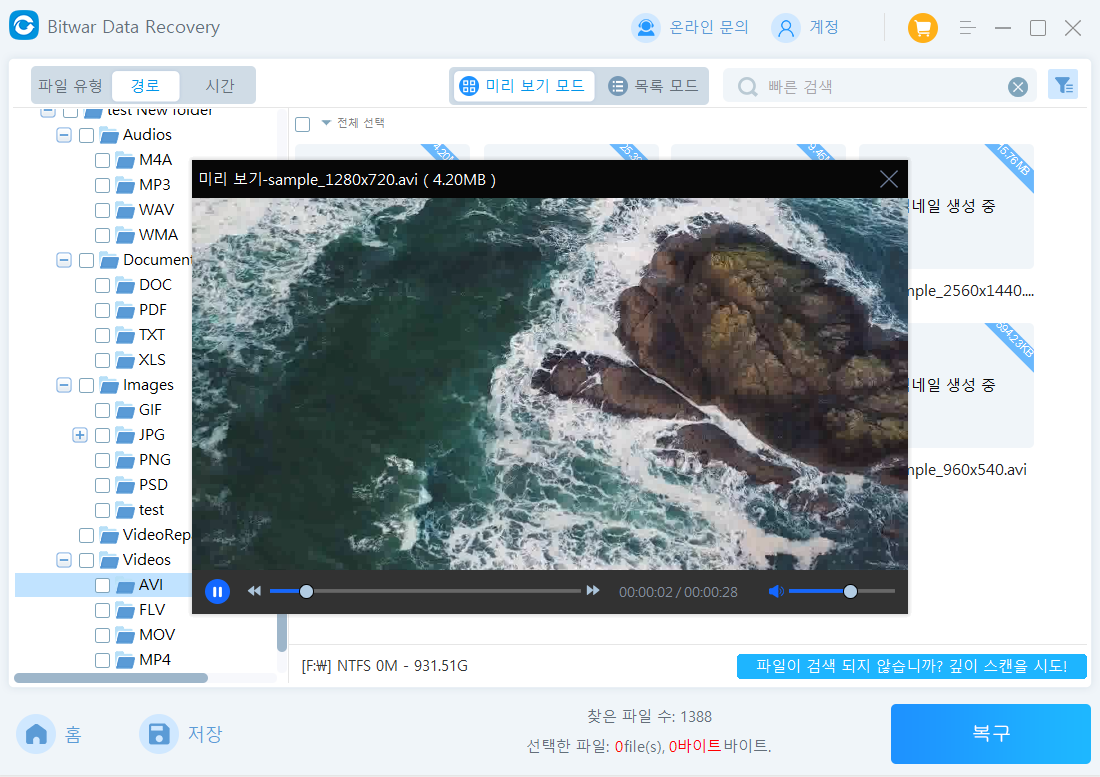
결론
SD 카드 오류가 얼마나 골치 아픈 일인지 알고 있습니다. 우리 모두는 모든 작고 중요한 데이터를 보관하고 있으며, 이러한 문제를 보면 몇 초 만에 모든 고통이 빠르게 솟아날 수 있습니다. 이러한 이유로 SD 카드 오류 수정을 위해 여기에 왔습니다. 또한, 의심할 여지 없이, 분실된 사랑스러운 데이터를 되찾을 수 있습니다. 우리는 그 목적을 위한 전문적인 도구를 소개했습니다. 데이터 손실 문제를 해결하기 위해 간단히 의지할 수 있습니다.
'메모리 카드' 카테고리의 다른 글
| 최고의 SD 카드 복구 소프트웨어 (0) | 2024.07.03 |
|---|---|
| 카메라에서 잃어버린 사진을 쉽게 복구하는 3가지 방법 (0) | 2024.06.12 |
| 빠른 SD카드 동영상 구조 방법 (0) | 2024.03.27 |
| 빠른 SD카드 동영상 구조 방법 (0) | 2024.03.27 |
| 메모리 카드 파일을 읽을 수 없습니다? 메모리 카드 안의 데이터를 즉시 구조하세요! (1) | 2024.03.20 |



